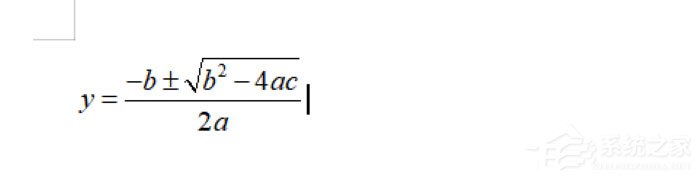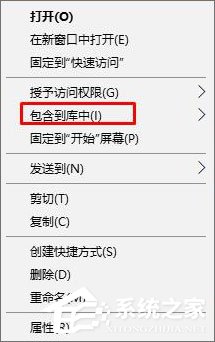Word如何编辑数学公式?MathType编写数学公式的方法
2020-02-12 00:00:00 浏览:1694 作者:管理员
在日常办公中,我们最常用到的办公软件,莫过于Word文档了,在Word文档中编辑文字很容易,但如果要编辑一些数学公式的话就有些麻烦了,很多用户都不懂。那么,在Word中要如何编辑数学公式呢?很简单,在Word文档选择插入对象即可,具体的方法我们就一起往下看看吧! 方法步骤 1、在Word中,当需要使用到公式时,就点击插入,然后在插入中找到对象命令;  2、点击对象图标,然后会弹出一个插入对象页面,里面有很多软件可以选择去插入,这里我们选择MathType7.0 Equation,然后点击确定就可以了,大家需要注意的是,这些对象类型里面的软件是需要下载的,如果没有下载该软件的话是不能插入的;
2、点击对象图标,然后会弹出一个插入对象页面,里面有很多软件可以选择去插入,这里我们选择MathType7.0 Equation,然后点击确定就可以了,大家需要注意的是,这些对象类型里面的软件是需要下载的,如果没有下载该软件的话是不能插入的; 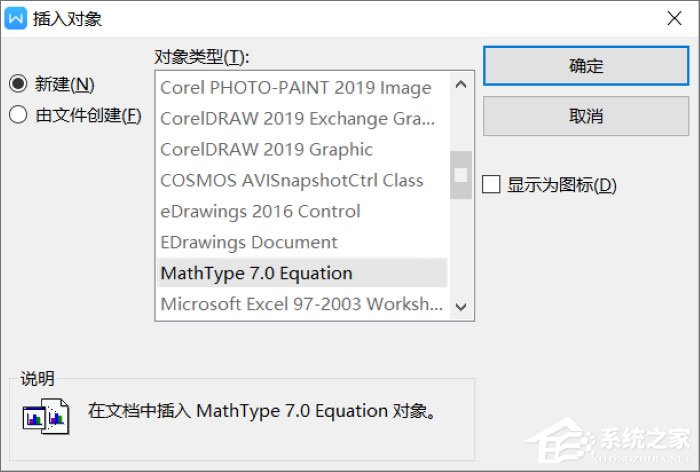 3、点击确定后就会弹出一个MathType7.0的公式编辑页面,我们可以在里面编辑我们想要的公式;
3、点击确定后就会弹出一个MathType7.0的公式编辑页面,我们可以在里面编辑我们想要的公式; 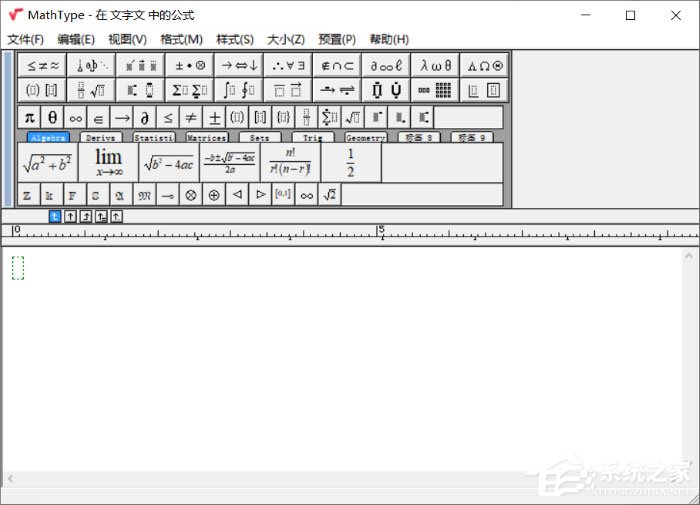 4、比如说我们需要编辑,首先键入“y=”,然后在上面的公式模板里找到,直接点击它就会直接显示在公式中;
4、比如说我们需要编辑,首先键入“y=”,然后在上面的公式模板里找到,直接点击它就会直接显示在公式中; 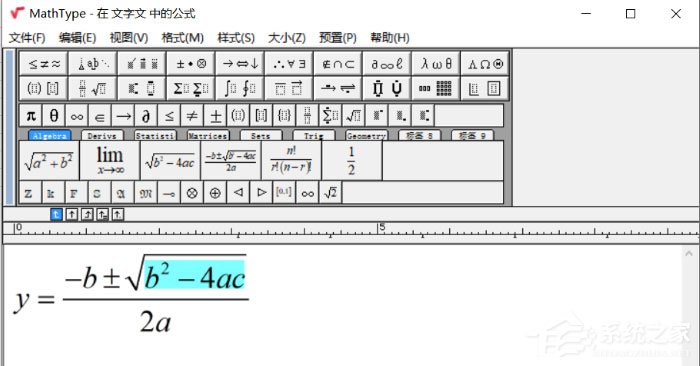 5、公式编辑好了以后我们点击文件,选择“更新为文字文”命令,或者按快捷键U也行,然后我们就可以关闭这款软件了;
5、公式编辑好了以后我们点击文件,选择“更新为文字文”命令,或者按快捷键U也行,然后我们就可以关闭这款软件了; 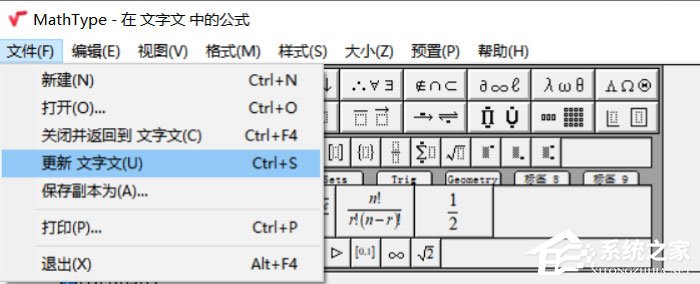 6、退出MathType7.0后,我们就能看到我们想要的公式出现在Word里了。
6、退出MathType7.0后,我们就能看到我们想要的公式出现在Word里了。